8 sätt att fixa att Apple Watch Crown inte fungerar
Miscellanea / / October 08, 2023
Den digitala kronan på äpple klocka är en viktig komponent som används för olika funktioner i användargränssnittet. Och om det inte fungerar och du inte kan trycka eller rotera Digital Crown på din Apple Watch, är vi här för att hjälpa dig.

I den här artikeln vill vi visa dig åtta metoder för att fixa Digital Crown på din Apple Watch om den inte fungerar. Men du kanske har några frågor – varför fungerar inte kronan på min Apple Watch? Och kan jag använda Apple Watch utan att använda kronan? Nåväl, låt oss svara på dem först.
Varför fungerar inte Apple Watch Digital Crown
Här är några möjliga orsaker till varför Digital Crown inte fungerar på Apple Watch.
- Det finns damm mellan kronan och höljet, vilket hindrar pressen och rotationsrörelsen.
- Fodralet du använder med din Apple Watch begränsar kronans rörelse.
- Om Siri inte arbetar med ett långt tryck på kronan, har du inaktiverat alternativet "Tryck på kronan" för att aktivera Siri.
- Det finns en programvarubugg på watchOS som påverkar kronans funktionalitet.
- Kronan är skadad och behöver bytas ut.
Oroa dig inte. Vi kommer att utveckla skälen ovan och hjälpa dig att fixa kronan på din Apple Watch. Men först till nästa fråga.
Kan jag använda min Apple Watch utan kronan
Apple Watch kommer fortfarande att fungera om kronan inte fungerar – men det finns inte mycket du kan göra. Du kan använda pekskärmen istället för kronan för att rulla uppåt eller nedåt. Men för åtgärder som kräver att du trycker på kronknappen (som att öppna appbiblioteket eller appväxlaren eller ens ta skärmdumpar på Apple Watch), finns det inget alternativ, och du är beroende av Krona.

Därför måste du få kronan att fungera korrekt på Apple Watch, och vi är här för att hjälpa dig med det. Låt oss börja.
Så här fixar du en digital krona som inte svarar på Apple Watch
Här är åtta sätt att fixa Digital Crown om den inte fungerar på din Apple Watch. Låt oss börja med att bli av med dammpartiklarna, om några.
1. Rengör kronan
Apple Watch Series 7 och uppåt har skydd mot inträngning av damm. Däremot kan smuts och skräp fastna mellan kronan och höljet.
Du kan försiktigt rengöra området runt kronan med en mjuk borste eller luddfri trasa för att ta bort dessa partiklar. Vi rekommenderar att du gör det långsamt och inte låter borsten komma i kontakt med skärmen för att förhindra repor.
2. Ta bort fodralet på din Apple Watch
Medan fodral är viktiga för att skydda din Apple Watch, ibland kan de vara täta och hindra kronan från att trycka. Eller så kan några partiklar ha fastnat mellan skiktet av höljet och kronan.

3. Kontrollera Siri-inställningarna
Om du kan inte starta Siri genom att trycka på Digital Crown på din Apple Watch kanske du inte har aktiverat alternativet att göra det. Så här kan du göra det.
Steg 1: Tryck på Digital Crown för att öppna startskärmen på Apple Watch.
Steg 2: Tryck nu på appen Inställningar och välj Siri.


Steg 3: Se till att slå på reglaget för "Press Digital Crown".

4. Starta om Apple Watch
Om du startar om din Apple Watch kan buggen som hindrar kronan från att fungera korrekt tas bort. När du stänger av din Apple Watch stängs alla processer och startas igen när den slås på. På så sätt startas alla operationer rent och fräscht, och din klocka kommer att fungera utan problem.
Steg 1: Tryck och håll ned sidoknappen på din Apple Watch.
Steg 2: Tryck på avstängningsknappen.
Steg 3: Nu kan du skjuta för att stänga av din Apple Watch.
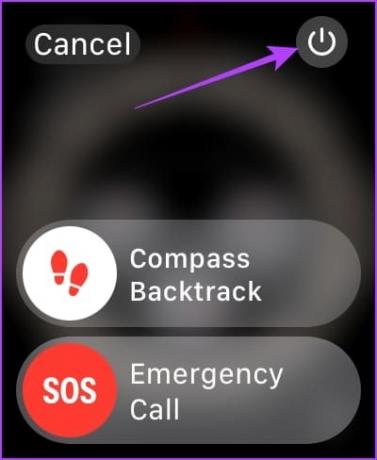
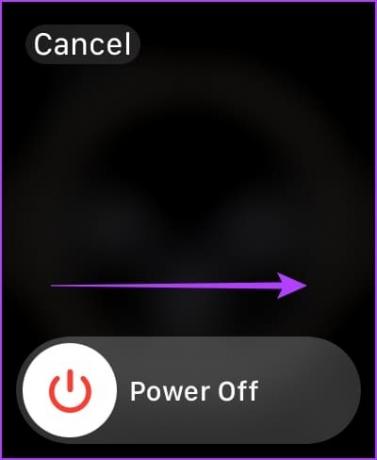
Steg 4: När den är avstängd, tryck och håll in sidoknappen i några sekunder för att slå på din Apple Watch.
5. Uppdatera Apple Watch
Om flera användare stöter på problem med Digital Crown på Apple Watch, kommer Apple utan tvekan att notera klagomålen och skicka en uppdatering för att fixa detsamma. Uppdatera därför din Apple Watch till senaste versionen av watchOS.
Steg 1: Öppna Watch-appen på din iPhone.
Steg 2: Tryck på Allmänt.


Steg 3: Klicka på Programuppdatering.
Steg 4: Ladda ner och installera en ny uppdatering, om tillgänglig.
Din Apple Watch måste ha minst 50 % av batterinivån och vara under laddning när du installerar uppdateringen.


6. Koppla bort och koppla om Apple Watch
Du kan koppla bort din Apple Watch och parkoppla den igen för att skapa en ny brygga till din iPhone. På så sätt kan buggen som påverkar kronan raderas.
Steg 1: Öppna Watch-appen på din iPhone.
Steg 2: Tryck på Alla klockor i det övre vänstra hörnet.


Steg 3: Tryck på i-ikonen (info-knappen) bredvid klockan.
Steg 4: Tryck på Koppla bort Apple Watch.


Steg 5: Följ instruktionerna på skärmen när du kopplar bort din Apple Watch för att para ihop den igen.
7. Återställ Apple Watch
Om ingen av ovanstående metoder fungerar, återställ din Apple Watch. Detta bör lösa det programvarurelaterade problemet. Men om du gör detta raderas all data på din Apple Watch, inklusive din träningsdata. Och om du inte har en säkerhetskopia kan du inte återställa dem.
Om du fortfarande vill gå vidare följer du stegen nedan.
Steg 1: Öppna Watch-appen på din iPhone.
Steg 2: Tryck på Allmänt.


Steg 3: Tryck på Återställ.
Steg 4: Tryck på "Radera Apple Watch-innehåll och inställningar".
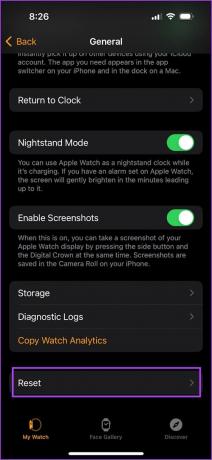
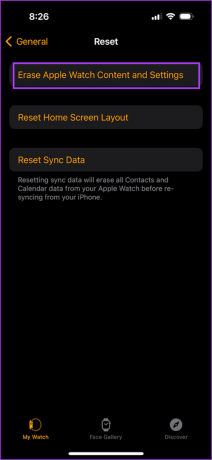
8. Kontakta Apples kundtjänst
Om ingen av ovanstående metoder fungerar, kontakta Apples kundsupport för att guida dig vidare. Kronan på din Apple Watch kan vara fysiskt skadad och måste bytas ut eller repareras. Apples kundsupportteam kan säkert hjälpa till att lösa problemet.
Vanliga frågor om Apple Watch Crown klickar eller rullar inte
Ersättningskostnaden för kronan beror på din Apple Watch-variant. Du kan kontakta Apples kundsupportteam för att förstå det exakta priset.
Se till att du har aktiverat Crown Haptics i Inställningar -> Ljud & Haptics. Du kan läsa vår detaljerade guide på aktivera Haptic Feedback på din Apple Watch.
Nej. Du kan inte mappa någon anpassad åtgärd eller en genväg till din Apple Watch.
Använd kronan med lätthet
Vi hoppas att den här artikeln hjälper dig att enkelt fixa kronan när den inte fungerar på din Apple Watch. Som nämnts tidigare, om ingen av metoderna fungerar, se till att kontakta Apples kundsupportteam eftersom det finns lite du kan göra utan kronan på din Apple Watch!
Senast uppdaterad 29 september 2023
Ovanstående artikel kan innehålla affiliate-länkar som hjälper till att stödja Guiding Tech. Det påverkar dock inte vår redaktionella integritet. Innehållet förblir opartiskt och autentiskt.



